CCNP Securityトラックの300-208 SISAS試験の準備では、Cisco Identity Service Engineなどのネットワークセキュリティ製品に対処する必要があります。 理論を学んだ後、あなたは間違いなく練習に行きたいでしょう。 これには仮想マシンが最適です。 ただし、仮想マシンイメージはVMWareでのみ使用できます。これは原則として問題ではありませんが、不便な点がいくつかあります。 たとえば、Windows 10とUbuntu 15.10の2つのOSがインストールされており、WindowsでネイティブHyper-Vを使用するか、UbuntuでGNS3 VirtualBoxに統合することを好みます。 この場合、cisco.comで入手可能なisoイメージからCisco ISEクリーンインストールオプションを使用できます。
公式にサポートされていないハイパーバイザーの1つにISEをインストールしようとすると、これはそれほど単純ではないことがわかりました。 インストーラーは、ISEをこの環境にインストールできないというtexエラーでインストールの最初に閉じます。 しかし、これは文ではありません...だから、isoイメージがあり、Hyper-V環境でCisco ISE 2.0のインストールを進める準備ができています。
インストールはAnacondaインストーラーによってKickstartを使用して実行され、事前の互換性チェックのプロセス全体がキックスタートファイルに実装されます。 まず、アーカイバを使用してisoイメージをローカルドライブディレクトリに展開します。 解凍が完了したら、解凍されたイメージがあるディレクトリに移動し、ks.cfgファイルを見つけます。 テキストエディタで開き、変更を加えます。
1.すべての停止呼び出しをコメントアウトする必要があります-すべての行の前に#を追加します/ sbin / halt -f ;
2. cars_udi_utilアプリケーションへのすべての呼び出しを、静的エントリを持つさまざまなパラメーターに置き換える必要があります。
フォームの行:
UDI_PID=`/sbin/cars_udi_util -p` UDI_VID=`/sbin/cars_udi_util -v` UDI_SN=`/sbin/cars_udi_util -s`
次の形式の行に置き換える必要があります。
UDI_PID="Cisco-VM-SPID" UDI_VID="1.0" UDI_SN="123456789"
3.また、 validate_hwinfo()関数の最初の行でUDI_PIDを厳密に指定する必要があります。 これを行うには、 「validate_hwinfo(){」行の後に、 UDI_PID = "Cisco-VM-SPID"という形式の新しい行を挿入します 。
ソースファイルへのすべての変更を保存します。 ここで、isoファイルを再構築する必要があります。 このタスクでは、 ImgBurnアプリケーションの使用をお勧めします。 アプリケーションをインストールした後、それを実行し、メニュー「ファイル/フォルダから画像ファイルを作成」を選択します。
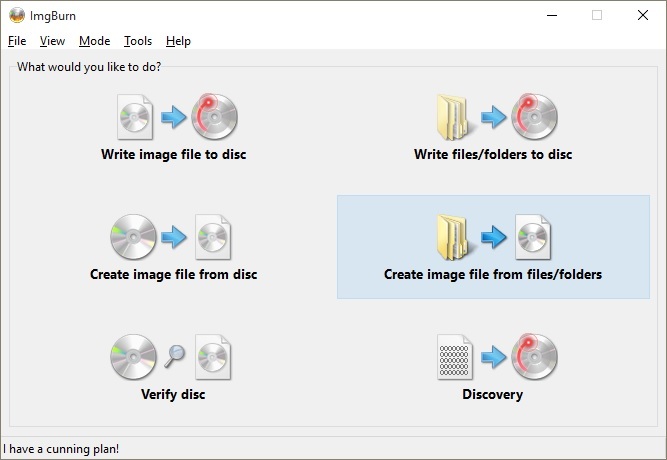
開いたウィンドウで、以前に抽出したisoイメージ(ソース)と宛先ファイル(宛先)のファイルを含むソースフォルダーを指定します。
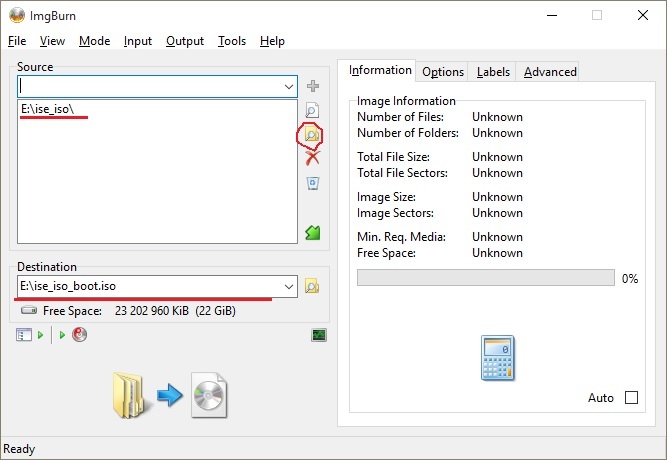
[オプション]タブに移動して、次の値を設定します。
File System: ISO9660 + Joliet Recurse Subdirectories: Enabled Include Hidden Files: Enabled Include System Files: Enabled

[ラベル]タブで、ボリュームラベルを指定する必要があります。
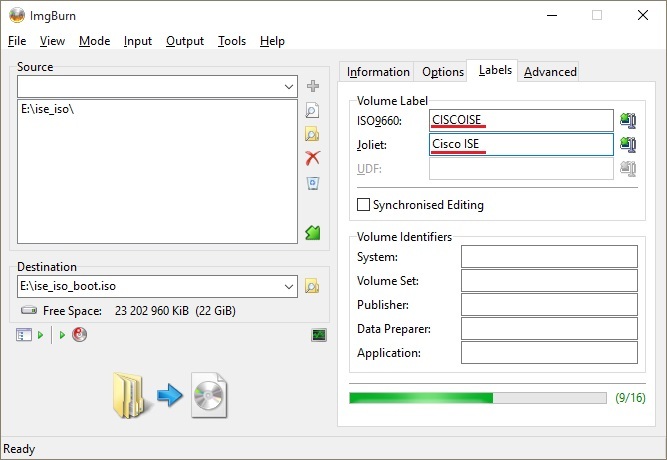
[詳細設定]タブに移動します。 まず、「制限-> ISO9660」タブで制限を設定します。
Folder/File Name Length: Level 1 - 11 Charachters, 8.3 Format Charachter Set: Standard Allow More Than 8 Directory Levels: Enabled Allow More Than 255 Characters In Path: Enabled Allow Files Without Extensions: Enabled Don't Add ';1' Version Number To Files: Enabled
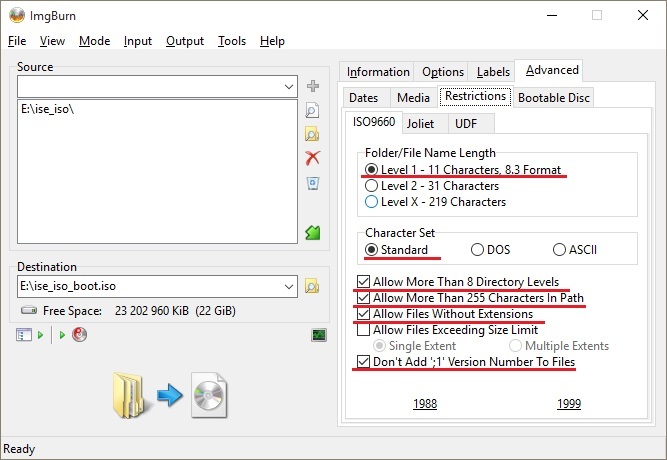
「制限->ジョリエット」タブに移動します。
Folder/File Name Length: Level 1 - 64 Characters Allow Files Without Extensions: Enabled

[ブータブルディスク]タブで設定を完了します。
Make Image Bootable: Enabled Boot Image: isolinux.bin ( isolinux iso ) Patch Boot Information Table: Enabled
その後、左側のウィンドウの下部にあるボタンをクリックすると、起動可能なisoイメージの作成プロセスが開始されます。
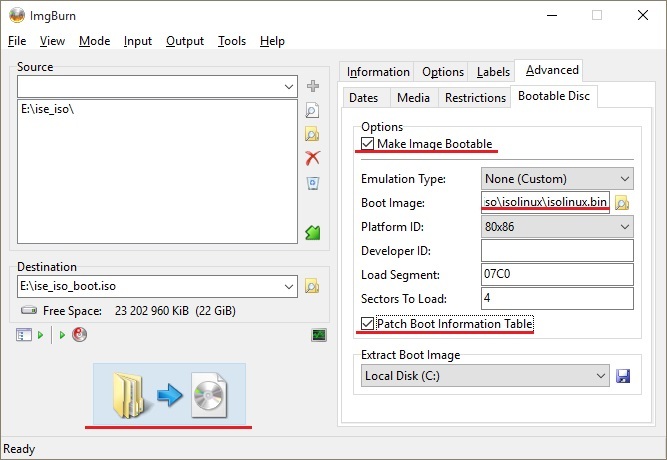
変更されたCisco ISEインストールイメージができたので、インストールを続行できます。 最小パラメーターを満たす第1世代のHyper-Vビリアルマシンを作成します 。 作成したisoイメージをブータブルメディアとして指定し、仮想マシン構成を保存して起動します。
起動時に、一連のチェックが開始され、仮想マシンコンソールに恐ろしいエラーメッセージが返されます。 あなたと私は以前にksスクリプトのすべての停止呼び出しについてコメントしたので、彼らは恐れる価値はありません。 インストールは非常に簡単で、問題は発生しません。公式ガイドはこちらにあります 。
インストールが完了すると、仮想マシンが再起動し、起動後、初期ソフトウェア構成のセットアップという言葉を入力するよう求められます。 次に、スクリプトが起動され、ダイアログモードで基本構成が実行され、データベーススキーマが展開されます。 通常、このプロセスには15〜20分かかります。 最後に、マシンが再起動します。 現在、Hyper-V仮想環境に展開された試用版ライセンスを使用した試用版Cisco ISEがあります。
確かに、ライセンスの微妙な違いがあります-ソフトウェアは、VID / PID /シリアルを誤って判断し、Hyper-Vで動作します。 しかし、それは解決可能です...
CentOS 7 MinimalのISOイメージが必要です 。現在のバージョンはこちらから入手できます 。 イメージをダウンロードし、仮想マシンのブートとして指定します。 マシンを再起動すると、CentOSインストーラーのブートメニューに表示されます。 メニュー項目「トラブルシューティング-> CentOSシステムのレスキュー」を選択します。 既存のファイルシステムを自動的に検出してマウントするように求められます(デフォルトでは、FSは/ mnt / sysimage /ディレクトリにマウントされます)。 / mnt / sysimage / opt / system / bin /ディレクトリに移動します。
cd /mnt/sysimage/opt/system/bin/
既存のcars_udi_utilアプリケーションの名前をcars_udi_util.bakに 変更します。
mv cars_udi_util cars_udi_util.bak
シェルスクリプトcars_udi_utilを作成するか、外部ソースからコピーします。
vi cars_udi_util
シェルスクリプトcars_udi_util
VID / PID / Serialとして、取得したライセンスファイルから値を示します。
#!/bin/sh # Change PID/VID/Serial to your license. PID="Cisco-VM-SPID" VID="1.0" Serial="HABRAHABR" Platform="VM" RUN=0 function pid() { echo $PID RUN=1 } function pid() { echo $VID RUN=1 } function serial() { echo $Serial RUN=1 } function platform() { echo $Platform RUN=1 } while getopts "::qpvst" option do case $option in q ) exit 0 ;; p ) pid ;; v ) vid ;; s ) serial ;; t ) platform ;; esac done if [ $RUN -eq 0 ] then echo "SPID: $PID" echo "VPID: $VID" echo "Serial: $Serial" fi
VID / PID / Serialとして、取得したライセンスファイルから値を示します。
cars_udi_utilファイルに権利を設定します
chmod 4755 cars_udi_util
仮想マシンをオフにし、CentOS 7 Minimalの起動可能なISOイメージをアンマウントして、VMを再起動します。 すべてのサービスを開始した後、Cisco ISE Webインターフェイスに接続し、VID / PID /シリアルを確認します。
これで、仮想Hyper-V環境で実行されているCisco ISEに公式に取得したライセンスをインストールできます。